发卡机驱动程序安装
- 格式:doc
- 大小:320.50 KB
- 文档页数:4

前言SMART LOCK SYSTEM是基于Mifare卡技术的感应卡门锁管理系统和西门子4442卡技术的门锁管理系统,主要应用于宾馆、酒店、别墅、会所、度假村、酒店式公寓等。
是针对于旅馆业的客房、办公室、门禁、通道等门锁系统的完全解决方案。
对于本系统,每个用户均有一个独立用户序列号,用户在安装本系统前,请确认您已经拥有厂家提供给您的用户序列号;用户必须对自己的序列号的保密性负责,并授权专人对其进行保管,不能使序列号泄漏或扩散。
无论何种原因,用户或保管人泄露了酒店唯一的序列号,而造成自身或第三方的损失全部由泄漏方独自承担;如果对厂家造成直接或间接的经济损失,泄漏方必须赔偿由此而带给厂家的所有损失。
本说明书各部分主要内容说明如下:第一部分:门锁软件系统基本使用功能说明本章主要介绍了门锁软件的安装、设置等基本操作,客户只需要按照本章的内容和顺序操作,就可以快速启用本门锁系统。
第二部分:门锁系统的管理功能介绍本章主要讲解本门锁系统各种管理功能,以及其详细的操作说明;客户在出现问题,需要了解详细操作办法时,直接在本章节查看对应的相关内容即可。
第三部分:附录部分主要对SQL Server 2000的安装和使用进行说明;同时讲解了通过SQL Server备份和还原数据库数据的操作。
SMART LOCK SYSYTEM单机版采用Microsoft Access作为数据库;网络版采用SQL Server数据库,数据库名为:Lock_Mifare如果您在使用我公司产品过程中需要我们帮助,可通过以下方式与我们联系:深圳德智丰电子有限公司2008年01月目录第一部分:MIFARE CARD LOCK门锁管理系统基本使用说明 (1)1 使用前的准备 (1)2 安装MIFARE CARD LOCK (2)3 连接发卡机 (3)4 第一次运行MIFARE CARD LOCK门锁管理软件 (4)5 酒店客房基本信息设置 (6)5.1 生成客房区域信息 (6)5.2 定义客房类型 (7)5.3 生成客房门锁 (8)5.4 发行初始化门锁的各类功能设置卡 (9)5.4.1 发行系统卡 (9)5.4.2 发行设置卡 (11)5.4.3 发行参数卡 (11)5.5 初始化客房门锁 (12)5.6 发行服务员用的开门卡 (13)5.6.1发行总控卡 (13)5.6.1发行领班卡 (14)5.6.2发行楼层卡 (14)5.6.3发行清洁卡 (15)5.7 发行宾客卡 (15)5.7.1 散客发卡 (15)5.7.2 团体发卡 (17)5.7.3 通过房态表进行发卡 (18)第二部分:MIFARE CARD LOCK门锁管理系统其他管理功能说明 (19)1 基础数据 (19)1.1 基础数据维护 (19)1.2 公共通道管理 (20)2 门锁管理 (21)3 门锁层次管理 (21)4 设置职员(办公)用房 (22)5 系统维护 (23)5.1 系统参数 (23)5.2 数据库维护 (25)5.3 定义角色权限 (25)5.4 用户管理 (27)5.5 设置显示语言 (29)5.6 更改当前用户登录密码 (29)6 发卡管理 (29)6.1 发行设置类卡 (29)6.1.1 发行中止卡、会议卡、应急卡 (29)6.1.2 发行注销卡 (30)6.1.3 发行数据卡 (30)6.2 发行职员类卡 (31)6.2.1 发行职员卡 (31)6.2.2 发行电梯卡 (32)6.2.3 发行备用卡 (32)6.3 挂失卡 (33)6.3.1 挂失系统卡 (33)6.3.2 挂失设置卡 (33)6.3.3 挂失参数卡、会议卡、中止卡 (34)6.3.4 挂失总控卡、时钟卡、注销卡、应急卡 (34)6.3.5 挂失领班卡、楼层卡、清洁卡 (34)6.3.6 挂失数据卡、职员卡、备用卡 (34)6.3.7 损毁卡的处理 (35)7 查询报表 (35)7.1 登录日志查询 (35)7.2 发卡查询 (35)7.3 门锁查询 (35)7.4 房态查询 (36)7.5 开门记录 (36)8 设置门锁 (37)8.1 设置客房门锁 (37)8.2 设置通道门锁、门禁、电梯控制器 (37)9 客房锁定/解锁 (38)10 酒店前台操作实务处理 (39)10.1 换房、续房的处理 (39)10.1.1 换房 (39)10.1.2 续房 (39)10.2 退房处理 (40)10.2.1 客人退房 (40)10.2.2 客人正常退房(非提前退房)时,但又没有交回门卡的处理 (40)10.2.3 客人提前走,但又未向酒店交回门卡的处理 (40)10.2.4 客人住宿期间丢卡的处理 (41)10.3 客房有特殊情况的处理 (41)10.3.1 客人欠费的处理 (41)10.3.2 客人住宿期间丢失财物的处理 (41)10.3.3 客人住宿期间出现特殊情况需对客房进行封锁的处理 (41)10.3.4 有效宾客卡损坏的处理 (42)10.4 中止卡的使用 (42)10.5 注销卡的使用 (42)10.6 会议卡的使用(门锁常开状态) (42)10.7 前台操作员注意事项 (42)11 客房部门锁使用指南 (42)11.1 客房部常用卡的的功能介绍 (42)11.2 客房部常用卡的使用 (43)11.3 门卡的使用注意事项 (43)11.4 门锁的使用保养 (43)11.5 发现如下情况时,服务人员应及时向相关部门报修门锁 (43)11.6 引导客人正确使用门卡 (44)11.7 客人住宿期间报失的处理 (44)12 工程部维护指导 (45)12.1 门锁设置指南 (45)12.2 工程维护人员日常工作维护 (45)12.3 熟悉门锁在门上的拆卸(图示) (45)13 系统管理员日常工作维护 (46)13.1 电脑系统优化 (46)13.2 数据备份 (46)13.3 校对时钟 (46)13.4 对前台操作员工作指导 (47)13.5 客户端的维护 (47)14 与酒店管理软件前台接待系统的接口 (47)14.1 查找门锁软件系统ID号 (47)14.2 申请并在门锁软件中输入接口授权码 (47)15 会员功能 (47)15.1 参数设置 (47)15.2 积分管理 (48)15.3 兑奖管理 (49)15.4 会员管理 (49)15.5 会员服务 (50)15.6 会员卡挂失 (50)15.7 会员卡查询 (50)15.8 会员帐务查询 (51)15.9 会员积分查询 (51)附录一 (51)1 SQL Server 2000的安装 (51)1.1 安装前说明 (51)1.2 SQL Server2000的安装步骤 (51)2 启动SQL Server服务管理器 (55)3 软件安装过程中显示“连接数据库失败”的原因及其解决办法 (56)附录二安装USB发卡机操作指南第一部分:SMART CARD LOCK门锁管理系统基本使用说明为了便于客户快速熟悉并使用本门锁系统,本章简单介绍了门锁系统的安装和基本的发卡、设置流程;用户若无其他特殊设置要求,只需要按照本章节讲述的内容及顺序按步操作,就能快速启用本系统!1 使用前的准备在开始准备安装使用本系统前,需要酒店检查以下条件是否已经准备好:1.门锁已经安装完毕,并已确定好客房号码和贴好门牌号,楼层卫生已经基本结束;2.酒店网络已经连通;前台电脑已经全部准备到位;电脑配置如下;硬件要求1)Pentium4 1.7G或同等要求以上的PC品牌机;2)至少有一个空置的9针串口(没有9针串口的,自行购买一个PCI的串口转换卡或购买一根USB口转9针串口的线,并保证其能正常通讯);3)VGA彩显(真彩色32位,分辨率能上到800*600以上);4)512MB以上内存;5)4G以上可用硬盘空间;6)有网卡,且采用TCP/IP协议,并设定了一个固定IP地址,且不能擅自更改计算机名称及IP地址。

一、写卡前的准备工作1.日立电梯读卡器用户版软件安装(具体操作详见《日立电梯读卡器管理系统用户版使用说明书》)2.建立数据库(具体操作详见《日立电梯读卡器管理系统用户版使用说明书》)B驱动程序的安装(注:USB驱动程序在写卡器随机光盘中)a:需先运行USB驱动的安装程序(CH341SER.EXE),出现下图界面,点击“INSTALL”按钮进行安装。
(如图1-1所示)图1-1b,安装成功后,出现下面的对话框。
单击“确定”按钮,安装完成。
(如图1-2所示)图1-2二、写卡步骤用USB线方式用串口线和电源线方式图2-1 图2-2(1)以USB线方式连接1.打开用户版软件,登录。
(具体操作详见《日立电梯读卡器管理系统用户版使用说明书》)在软件界面选择“参数设置”菜单,选择“选择串口”选项。
选择USB虚拟端口号。
(如图2-3、2-4所示)(注:在登录过程中需要读的授权卡由读卡器管理系统高级版软件发行)图2-3图2-4如何选择虚拟串口:1.将写卡器的USB线插到计算机的USB端口,检测完硬件可用后,点击“计算机—属性—设备管理器”(以下为Windows7系统界面)会出现下面对话框,在“端口(COM和LPT)”中会找到“STM Virtual COM Port (COMX)”(下图中为COM10),此端口就是USB的虚拟COM端口。
(注:连接不同的计算机虚拟COM端口数字不同)(如图2-5所示)图2-52.串口选择完成后,再次读授权卡,发卡界面进入可操作状态。
(如图2-6、2-7所示)图2-6图2-73.点击“卡片管理”菜单(或点击“发行/查询用户卡”按钮),选择“发行/查询用户卡”选项,进入发卡界面。
(如图2-8、2-9所示)图2-8图2-93.1 卡片信息在卡片信息中,包括持卡人的卡号、证件号、电话、姓名、住址。
这些基本信息中“卡号”不能随意更改外,其余都是随意输入的,但不能为空白。
“卡号”既可以由用户输入,也可以由系统自动生成,每次写卡成功后,卡号自动加1。
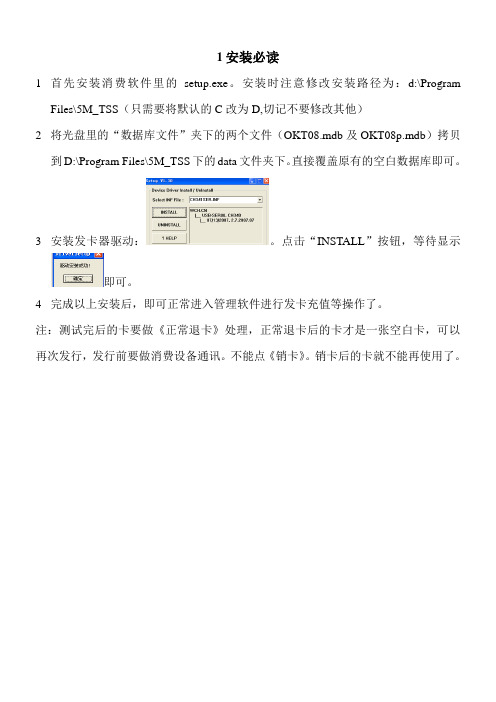
1安装必读
1首先安装消费软件里的setup.exe。
安装时注意修改安装路径为:d:\Program Files\5M_TSS(只需要将默认的C改为D,切记不要修改其他)
2将光盘里的“数据库文件”夹下的两个文件(OKT08.mdb及OKT08p.mdb)拷贝到D:\Program Files\5M_TSS下的data文件夹下。
直接覆盖原有的空白数据库即可。
3
安装发卡器驱动:。
点击“INSTALL
”按钮,等待显示即可。
4完成以上安装后,即可正常进入管理软件进行发卡充值等操作了。
注:测试完后的卡要做《正常退卡》处理,正常退卡后的卡才是一张空白卡,可以再次发行,发行前要做消费设备通讯。
不能点《销卡》。
销卡后的卡就不能再使用了。
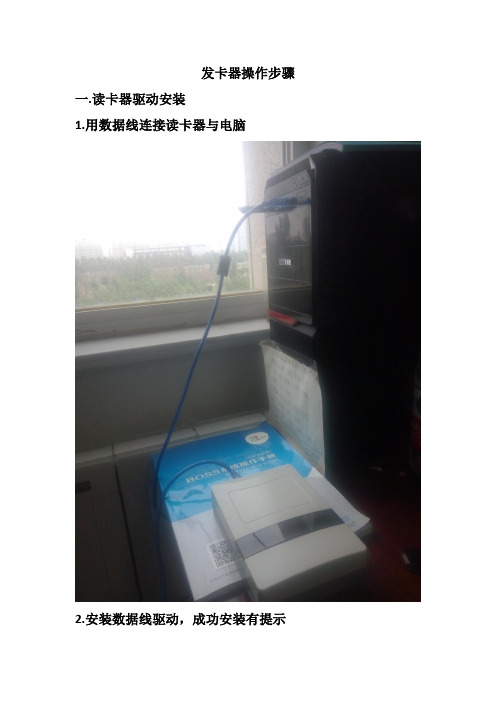
发卡器操作步骤
一.读卡器驱动安装
1.用数据线连接读卡器与电脑
2.安装数据线驱动,成功安装有提示
二.发卡软件使用
1.打开发卡软件
后出来
密码是1234登录就可以成功进入下图
点联机测试后下端显示软件安装成功
三.卡片加密
1.打开后出现
输入密码1234点登陆进入
右下角
2.点击进入
在发卡操作
密码区输入设置的密码
XXXXXXXXXXXX十二位密码点击密码下传字母是A至F,数字是全部。
可以混合使用
3.听见响声后点卡片加密后可以连续把蓝牙卡放在读卡器上红外区听到响声
后即加密成功,可以连续加密。
加密完成后点击加密停止后再点一下密码下传(点完加密停止间隔几秒,时间间隔短会提示失败)
4.卡片清密先在密码区输入正确的密码
点击密码下载,然后点击清卡密码后即可把需要清密的蓝牙卡放在读卡器红外区听到响声即清密成功,可以
连续清密。
清密完成后点击清卡停止后再点一下密码下载(点完加密停止间隔几秒,时间间隔短会提示失败)
四.卡片信息录入
1.进入软件主界面点击进入下图
2.点击新增进入下图
填入业主信息和卡片使用期限并给卡片进入车场权限,信息填好后把蓝牙卡放在读卡器红外
处点击听到滴声后卡片制作成功。
五.数据库备份
1.所有用户信息录入完成后进入软件主界面点击
后出现
点击选择保存位置输入备份文件名。
2.用户信息丢失可以通过导入数据库来恢复
3.定期做好数据备份防止数据丢失。

如何进行电脑技术设备驱动安装在现代社会中,电脑技术设备已经成为我们生活和工作中不可或缺的一部分。
然而,要使电脑正常运行,我们需要安装适当的驱动程序。
驱动程序是一种软件,它允许操作系统与硬件设备进行通信和交互。
在本文中,我们将探讨如何正确地进行电脑技术设备驱动安装。
首先,我们需要确定我们需要安装的设备的型号和制造商。
通常,设备的型号和制造商信息可以在设备本身或其包装盒上找到。
如果找不到这些信息,我们可以尝试在设备制造商的官方网站上查找。
在官方网站上,我们可以找到设备的型号和制造商信息,并下载适当的驱动程序。
一旦我们找到了适当的驱动程序,我们就可以开始安装过程。
首先,我们需要确保我们的电脑已经连接到互联网。
这是因为在某些情况下,我们可能需要下载额外的驱动程序或更新。
接下来,我们可以双击下载的驱动程序文件来运行安装程序。
在安装过程中,我们可能会遇到一些选项和提示。
我们应该仔细阅读这些选项和提示,并根据需要进行选择。
例如,我们可能需要选择安装驱动程序的位置或目录。
通常情况下,我们可以选择默认的位置,除非我们有特殊要求。
在安装过程中,我们可能会被要求重新启动电脑。
这是因为一些驱动程序需要在重新启动后才能正常工作。
在重新启动之前,我们应该保存好所有的工作,并关闭所有的程序。
这样可以确保安装过程顺利进行,并避免数据丢失。
一旦电脑重新启动,我们可以检查设备是否成功安装。
我们可以打开设备管理器来查看设备的状态。
设备管理器是一个内置的Windows工具,它可以显示和管理我们电脑上的所有设备。
在设备管理器中,我们可以找到我们安装的设备,并检查其状态。
如果设备显示为正常工作,那么我们的驱动安装就成功了。
然而,有时安装驱动程序可能会遇到一些问题。
例如,我们可能会收到错误消息,驱动程序可能无法正常安装,或者设备可能无法正常工作。
在这种情况下,我们可以尝试以下几个步骤来解决问题。
首先,我们可以尝试重新安装驱动程序。
有时,驱动程序可能在安装过程中出现错误,导致设备无法正常工作。

安诺克门锁软件安装过程(软件未安装前请不要先接发卡机)双击即可开始进行安装。
双击后即弹出选择安装语言的窗口如下图:安装语言包括中文(简体)后直接单击即可。
接着出现“欢迎安装”的窗口如下图:单击即可;接着出现“许可协议”的窗口如下图:单击进行即可;接着出现“安装目标位置”选择窗口,如下图:可选择安装的文件路径,一般不需要改变,单击即可;接着出现“准备安装”的窗口如下图:单击按钮开始进行文件的复制。
复制的过程约1分多钟。
文件复制完成后会显示窗口如下:表示数据库管理系统已经安装了,单击,系统自动进行软件的配置。
系统安装完毕后,就可以插上发卡器,系统会自动进行发卡器的驱动安装,Windows桌面的右下角会依次显示“发现新的硬件”、“正在安装驱动程序”、“驱动程序安装完毕,可以正常使用”的提示,整个安装过程约需1分钟。
当显示“设备可以正常使用”表示安装完毕。
提示:软件安装完成后,除程序所在文件夹外,还将自动产生以下几个文件夹:C:\CP210x 存放发卡器的驱动程序,插上发卡器后,电脑可以自动进行发卡器驱动程序的安装。
D:\RoomLockDataBase 存放门锁管理系统的数据库文件,该文件夹非常重要!绝不可删除!程序卸装时也不会自动删除。
E:\RoomLockDataBak 存放数据库的备份文件,数据库备份时默认的文件夹则为此文件夹,不可删除,删除后可能导致数据库备份失败。
这个提示是给专业人士看的,我们是想告诉您,执行安装后,我们在您电脑产生了哪些文件,这些文件有什么作用,若您不明白就跳过,只是不要去删除它就好了。
在安装完成后,第一次运行需要对软件进行配置,在第一次运行之前,请插好发卡器,插好发卡器后,会自动进行发卡器驱动的安装。
软件配置系统一般情况下自动进行,无需人工参与。
自动配置的时间约需10至30秒钟,请耐心等待,窗口自动消失,出现登录的界面,就表示配置成功。
若出现配置不成功,则请参照下面的操作说明进行排错。
门禁发卡器配置手册目录一、操作流程(配置流程) (1)二、操作步骤(配置步骤) (1)三、适用型号 (3)四、变更记录 (3)五、关于海康威视 (1)一、操作流程(配置流程)1) 安装驱动2) 4200 配置3) 测试效果二、操作步骤(配置步骤)1.DS-K1F100-D8、DS-K1F100-D8E配置打开4200.,进入系统配置中的发卡机选项,选择对应的发卡机型号后保存即可。
2.DS-K1F100-M配置1)DS-K1F100-M的驱动在FTP中/产品资料/01.股份公司/10.报警门禁对讲产品/01- 技术支持资料(指导文档,CAD样例,常用调试工具,培训视频等)/2.门禁(控制器、一体机、读卡器、消费、电锁等产品)/3.常用工具/发卡器配置工具及驱动/DS-K1F100-M/DS-K1F100-M驱动/下载。
2)进入设备管理器中,确认发卡器的端口和波特率。
3)打开4200.,进入系统配置中的发卡机选项,选择DS-K1F100-M,确认串口号和波特率。
:常用发卡器共三种,分别为DS-K1F100-D8、DS-K1F100-D8E、DS-K1F100-M。
其中DS-K1F100-D8、DS-K1F100-D8E不需要驱动,DS-K1F100-M需要驱动。
3.进入卡片管理,添加卡片测试。
三、适用型号五、关于海康威视海康威视是以视频为核心的物联网解决方案提供商,面向全球提供综合安防、智慧业务与大数据服务。
海康威视全球员工超26000人(截止2017年底),其中研发人员和技术服务人员超13000人,研发投入占企业销售额的7-8%,绝对数额占据业内前茅。
海康威视是博士后科研工作站单位,以杭州为中心,建立辐射北京、上海、重庆、武汉以及加拿大蒙特利尔、英国利物浦的研发中心体系,并计划在西安、武汉、成都、重庆和石家庄建立新的研发基地。
海康威视拥有视音频编解码、视频图像处理、视音频数据存储等核心技术,及云计算、大数据、深度学习等前瞻技术,针对公安、交通、司法、文教卫、金融、能源和智能楼宇等众多行业提供专业的细分产品、IVM智能可视化管理解决方案和大数据服务。
写卡器驱动安装流程说明SCR3310V8.44动的安装操作步骤:1.将压缩包SCR3xxx_win_installer_V8.44.zip解压,将看到驱动安装执行文件SCR3xxx_V8.44.exe。
2.双击SCR3xxx_V8.44.exe,出现以下界面:3.点击“Next”,出现下图:4.选择“I accept the terms in the licence agreement”,点击“Next”出现下图;5.选择“Anyone who uses the computer(all users)”,点击“Next”出现下图;6.选择“Complete”,点击“Next”出现下图;7.点击“Install”开始安装;8.驱动程序安装中如果系统安装有防火墙会多次出现下面提示9.请选择“允许本次操作”点击“确定”继续安装;10.安装成功后会出现此界面,点击“Finish”完成安装如果先进一步检测读卡器驱动是否安装成功请执行以下操作:1.将“SCR3310读卡器”连接到电脑主机的USB接口上;2.在开始菜单中选择如下图程序:3.程序界面如下:软件界面中出现下面文字为读卡器驱动安装并连接成功,其他均为失败。
该驱动适用于Windows® 2000、Windows® XP 32-bit、Wind ows® XP 64-bit、Windows® Vista 32-bit、Windows® Vista 64-bit、Windows® 7 32-bit、Windows® 7 64-bit、Windows® 2003 Server 32-bit、Windows® 2003 Server 64-bit、Windows® 2008 Server 32-bit、Windows® 2008 Server 64-bit。
发卡器操作步骤
一.读卡器驱动安装
1.用数据线连接读卡器与电脑
2.安装数据线驱动,成功安装有提示
二.发卡软件使用
1.打开发卡软件
后出来
密码是1234登录就可以成功进入下图
点联机测试后下端显示软件安装成功
三.卡片加密
1.打开后出现
输入密码1234点登陆进入
右下角
2.点击进入
在发卡操作
密码区输入设置的密码
XXXXXXXXXXXX十二位密码点击密码下传字母是A至F,数字是全部。
可以混合使用
3.听见响声后点卡片加密后可以连续把蓝牙卡放在读卡器上红外区听到响声
后即加密成功,可以连续加密。
加密完成后点击加密停止后再点一下密码下传(点完加密停止间隔几秒,时间间隔短会提示失败)
4.卡片清密先在密码区输入正确的密码
点击密码下载,然后点击清卡密码后即可把需要清密的蓝牙卡放在读卡器红外区听到响声即清密成功,可以
连续清密。
清密完成后点击清卡停止后再点一下密码下载(点完加密停止间隔几秒,时间间隔短会提示失败)
四.卡片信息录入
1.进入软件主界面点击进入下图
2.点击新增进入下图
填入业主信息和卡片使用期限并给卡片进入车场权限,信息填好后把蓝牙卡放在读卡器红外
处点击听到滴声后卡片制作成功。
五.数据库备份
1.所有用户信息录入完成后进入软件主界面点击
后出现
点击选择保存位置输入备份文件名。
2.用户信息丢失可以通过导入数据库来恢复
3.定期做好数据备份防止数据丢失。
可编辑修改精选全文完整版IC卡密码配置说明一、说明1.1 IC卡密码IC卡用做消费用途时,必须保证IC卡内数据的安全性,防止被其他人随意读写卡内数据,修改其卡内金额。
IC卡读写时要验证IC卡密码,只有验证通过才能对IC卡内的数据进行读写。
从IC卡厂家采购回来的IC卡都有密码。
但密码默认是“255 255 255 255 255 255”(FF FF FF FF FF FF),所以,在IC卡用作消费用途前,应把出厂的默认密码修改,这样才能保证消费系统的安全性。
注意:由于IC卡密码是IC卡读写的依据,所以必须小心处理IC卡密码的更改。
强烈建议:IC卡密码只需要定义一个就足够,无需要根据不同的使用单位定义多个IC卡密码。
否则,容易把各单位的密码混淆,用户单位再购买卡时若加密了与原来不同的密码时将无法使用。
不同单位的IC卡密码相同也不影响使用,只要另一个密码(单位密码)不相同就行(请参见下面“单位密码”部分说明)。
1.2 单位密码由于IC卡密码是IC卡读写的依据,频繁的更改密码或定义多个IC卡密码并不是一个好的方案。
对于消费系统供应商来说,最好只定义一个IC卡密码,然后再根据不同的使用单位,让使用单位定义其单位密码。
当使用单位A 定义了属于该单位独有的单位密码后,那么,单位A 发的IC消费卡,则不能在其他单位使用。
就算其他单位的IC卡密码与单位A 的IC卡密码相同,但由于其单位密码不相同,单位之间的IC消费卡是不能混用的。
消费系统使用单位所定义的单位密码将存放在其消费系统的数据库中,只需要输入一次,以后将会保存。
注意:IC卡密码和单位密码一旦确定,就不能再修改了1.3 IC卡区号(IC卡型号:S50)每张IC卡内部都分为16个区,区号是从0 至15,一般使用的是1 至15 区,0区一般不用。
消费系统不需要使用IC卡内全部的区,一般只用8个区就足够了。
用户在使用IC卡时,可以选择任8个区来加密使用,其他区可留给其他系统使用。
USB制卡机驱动程序安装说明
(一)发卡机驱动程序安装
将发卡机与电脑正确连接。
将系统安装光盘放入CDROM中,右键“我的电脑”,属性。
如图3-1 我的电脑-属性。
图3-1 我的电脑-属性
一、选择:硬件,设备管理器。
如图3-2 硬件-设备管理器。
图3-2 硬件-设备管理器
二、放在黄色图标上右键,选择更新驱动程序,出现如图3-3更新驱动程序。
图3-3 更新驱动程序
选择:“是,仅这一次”,下一步。
如图3-4 欢迎使用硬件更新向导。
图3-4 欢迎使用硬件更新向导
选择从列表或指定位置安装,下一步,如图3-5从列表或指定位置安装。
图3-5从列表或指定位置安装
选择浏览,找到光盘中:H:\USB 驱动\ Lock Deriver 文件。
如图3-6从搜索中包括这个位置。
图3-6从搜索中包括这个位置
三、然后选择确定。
如图3-7浏览文件夹。
图3-7浏览文件夹选择下一步,直到完成!如图3-7搜索安装文件。
图3-7搜索安装文件。